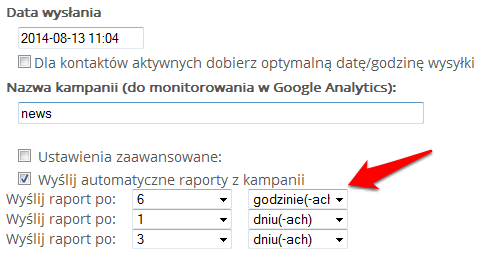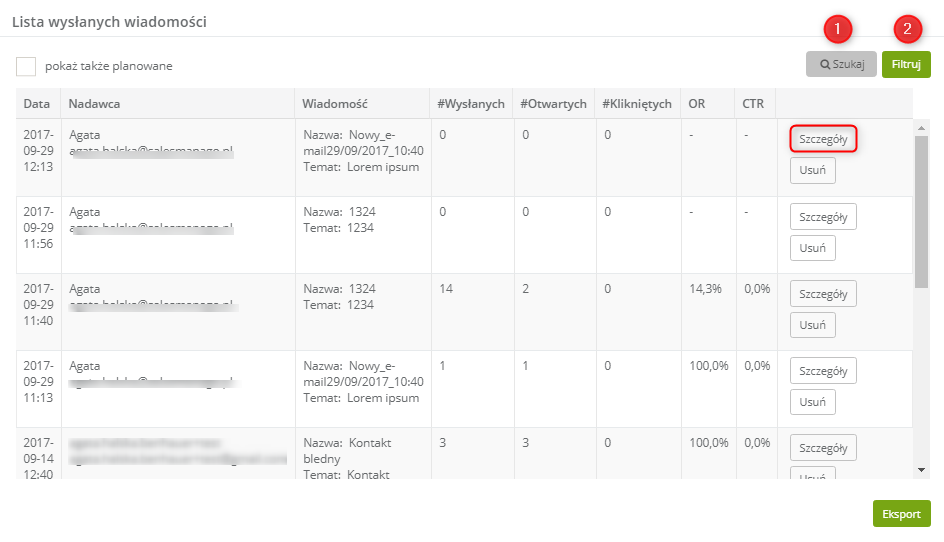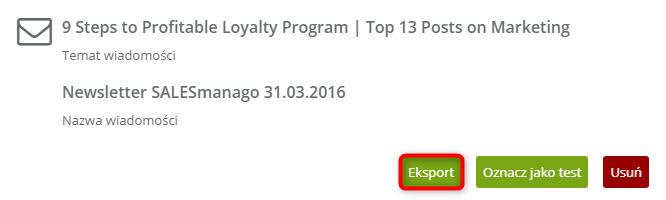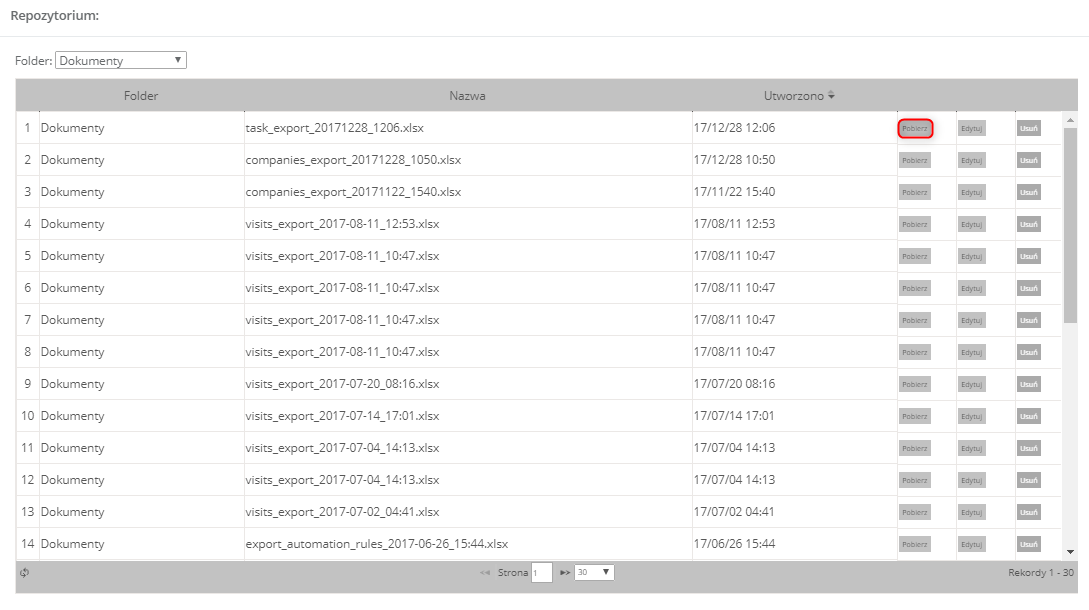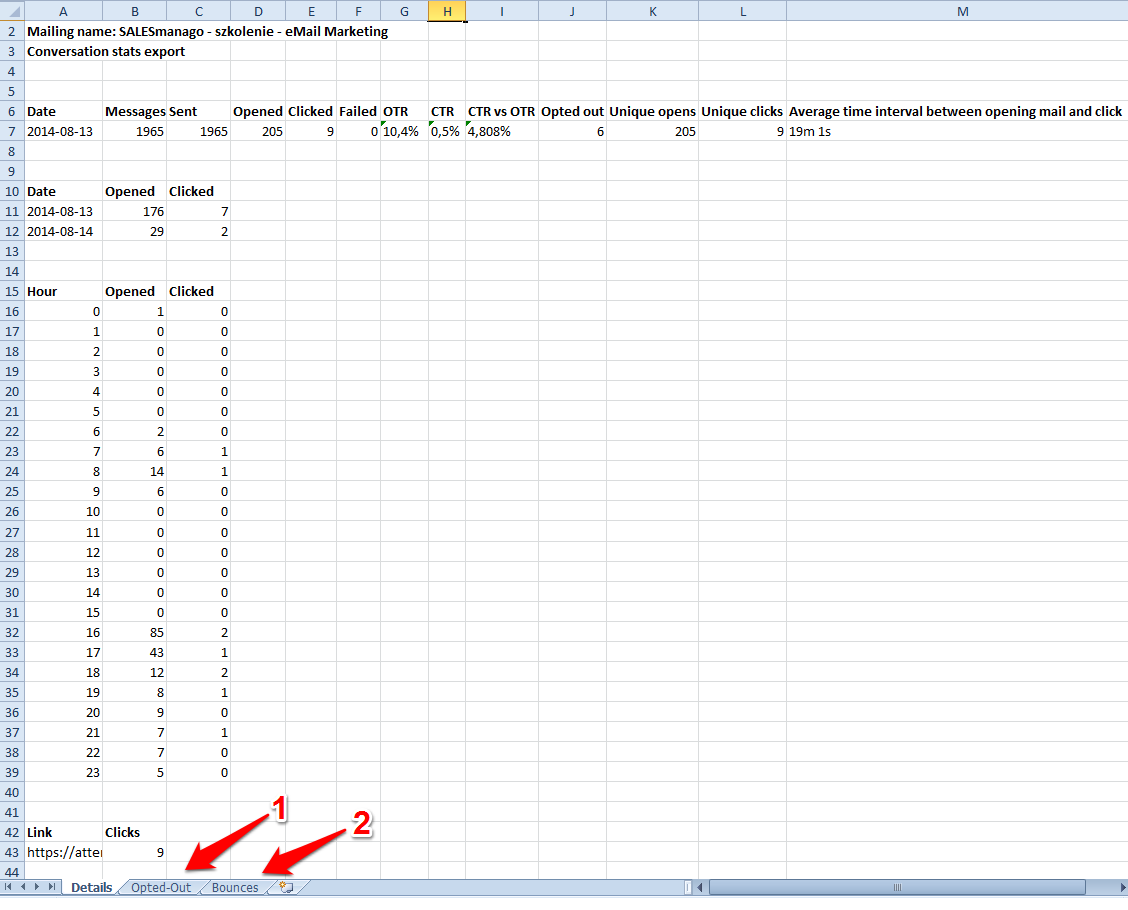Przydatne linki
SALESmanago daje możliwość eksportowania raportu z danej kampanii e-mail do pliku Excel.
Przejdź do E-MAIL MARKETING => ANALITYKA WYSŁANYCH E-MAILI
Możesz odszukać wybraną wiadomość naciskając przycisk [1] Szukaj. Możesz wyszukiwać po temacie e-maila lub systemowej nazwie wiadomości. Następnie wybierz datę, kiedy wysyłka została wysłana i jaką frazę zawierała, aby zawężyć wyniki wyszukiwania. Możesz także użyć opcji Filtruj [2], które pozwala na zaawansowane wyszukiwanie wiadomości. Możesz wyszukiwać wśród wszystkich wysłanych wiadomości z systemu lub tylko wysłanych z tego konta. Możesz także wyszukiwać z poszczególnych grup: wysłanych przez API, mailingi lub wiadomości urodzinowe.
Przy wybranym mailingu kliknij Szczegóły.
Pojawią się ogólne statystykami z wysyłki. Kliknij przycisk Eksport, by wyświetlić okienko dotyczące eksportu.
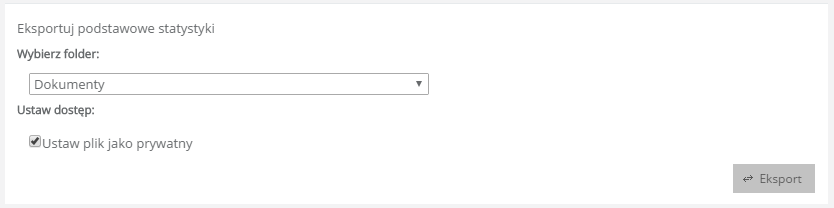
Wybierz format pliku, oraz w którym folderze w Repozytorium ma zostać zapisany (Dokumenty, Raporty, Centrum pobierania, Inne). Po ukończeniu eksportu przejdź do Repozytorium. Z rozwijanej listy wybierz folder do którego został wysłany plik, a następnie go pobierz.
Wyeksportowany plik ma 3 arkusze. Pierwszy, to szczegółowe dane liczbowe z mailingu: ilość otwarć i kliknięć, OR, CTR, przeciętny czas pomiędzy otwarciem a kliknięciem wiadomości, daty oraz godziny otwarć/kliknięć. Poniżej można zobaczyć jak wygląda pierwsza strona arkusza.
Drugi arkusz to Opted-out (1), czyli kontakty wypisane z mailingu. Natomiast trzeci – Bounces (2) – twarde i miękkie zwrotki.
Zakładka Opted-out to lista adresów wraz z datą i godziną wypisania z subskrypcji.
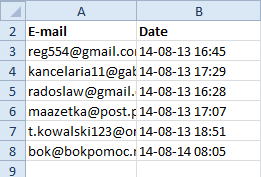
Arkusz Bounces zawiera błędne adresy email (HB – Hard Bounces -1) oraz e-maile, od których przyszły rożnego rodzaju zwrotki z informacją, dlaczego wiadomość nie mogła dotrzeć do adresata (SB – Soft Bounces – 2).
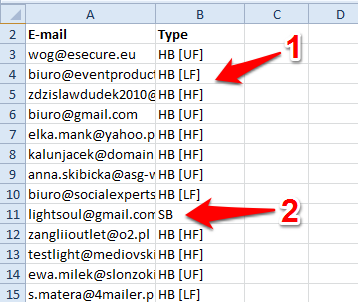
Powyższy raport może też być generowany automatycznie. Ustawienia dotyczące dostarczania raportu ustalamy podczas wysyłki wiadomości. Czyli po kliknięciu „Wyślij” na przygotowanym mailu, po uzupełnieniu pól związanych z daną kampanią mailingową, zaznaczamy checkbox „Wyślij automatyczne raporty z kampanii„. Możemy otrzymać 3 raporty z jednej kampanii mailingowej po określonym czasie od wysyłki. Raporty te będą się znajdować w Repozytorium.